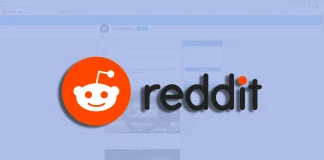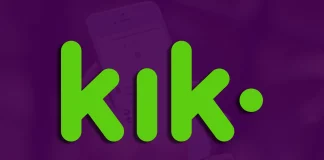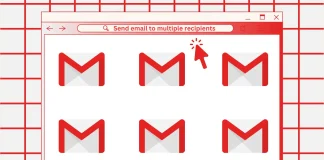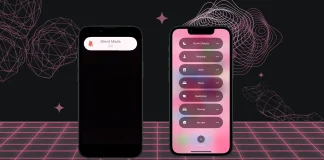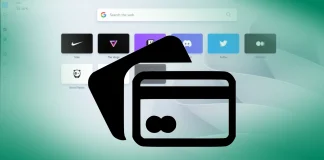tabtv international
如何在新选项卡中打开 Reddit 视频
当您在任何浏览器中右键单击某些 Reddit 视频时,您会看到不同选项的列表。其中之一是“在新选项卡中打开视频”。如果您选择它,视频将显示在新选项卡中,而不会显示网站的其余内容。不幸的是,在 Reddit 上并不总是这样。
由于某种原因,并非所有视频都以这种方式打开。我尝试通过 Firefox 和 Chrome 执行此操作,但某些视频在新选项卡中打开视频的选项呈灰色(不可用)。尽管如此,仍然有解决办法。
您可以在新选项卡中打开视频帖子。为此,您可以使用默认的鼠标滚轮单击或右键单击帖子,然后选择“在新选项卡中打开链接”。之后,只需播放视频并根据需要展开即可。我认为这里没有什么复杂的。
但有些事情你也应该知道。 Reddit 有一项功能,只需单击帖子(带有视频)即可在新选项卡中打开该帖子。要启用它,您需要打开用户设置,导航到源设置并打开“在新选项卡中打开帖子”功能。
让我们看看下面更详细的指南。
如何在新选项卡中打开 Reddit 视频
请执行下列操作:
访问 Reddit 并转到包含您要在新选项卡中打开的视频的帖子。
右键单击视频并选择在新选项卡中打开视频。
这是新选项卡中的外观。
如您所见,我在 Firefox 上打开了该视频。反过来,Chrome 不允许我做同样的事情。该选项呈灰色。因此,如果您无法在某个浏览器的新选项卡中打开 Reddit 中的视频,我建议您尝试在另一个浏览器中进行操作。
如何在新选项卡中打开 Reddit 帖子
如果您想在 Reddit 上启用在新选项卡中打开帖子的功能,请按照以下步骤操作:
如有必要,请访问...
如何更改 Kik 用户名
Kik 是一款流行的消息应用程序,它对用户名有特定的规则和限制,这可能会引起用户的疑问。以下是有关 KIK 用户名问题的快速参考。
我无法更改我的 Kik 用户名: Kik 政策不允许用户在创建帐户后更改其用户名。用户名是 Kik 上每个帐户的唯一标识符。这是许多在线平台的常见做法,目的是永久记录用户并防止冒充和混淆等问题。
人们可以看到您的 Kik 用户名吗?是的,您的 Kik 用户名对其他用户可见。它是 Kik 中的主要标识符,其他用户使用它来查找您并将您添加到应用程序中。您的用户名与您的显示名称不同,您的联系人可以看到该名称,并且可以随时更改。您可以更改 Kik 中的用户名吗?不可以,一旦您在 Kik 中创建了用户名,就无法更改。如果您想要不同的用户名,唯一的选择是使用新的电子邮件地址创建一个新帐户。
我可以在 Kik 中隐藏我的用户名吗?您无法向其他 Kik 用户隐藏您的用户名。其他人必须能够找到您并与您沟通。但是,您可以通过隐私设置控制谁给您写信,并且您可以随时更改您的显示名称(显示在聊天和朋友的联系人列表中的名称)。
请记住,虽然您的用户名是永久的且对其他人可见,但您可以控制您的显示名称和隐私设置,这有助于管理您在...
如何在 Firefox 中查看已保存的卡片
与 Chrome 一样,Firefox 可以保存您的信用卡,因此您可以通过向浏览器提供卡的 CVV 号来轻松自动填充信用卡。您可以管理您的卡片、查看其详细信息、删除它们或添加新卡片。如果我附近没有卡,我有时会使用此功能来获取卡的详细信息。
为此,您需要转到 Firefox 设置并选择隐私和安全;您会找到“表格和自动填充”部分,在这里您需要按“自动填充信用卡”旁边的“已保存信用卡”按钮。点击它,您将可以访问您在 Firefox 中用于在线支付的银行卡列表(如果您保存它,则 Firefox 未经许可不会收集此信息)。
您可以在此处管理您的信用卡:更改其详细信息和持卡人姓名、添加新信用卡或删除已添加到浏览器的信用卡。
但是,此功能仅适用于加拿大、法国、德国、英国和美国。
以下是您需要了解的有关在 Firefox 中管理信用卡的信息。
如何在 Firefox 中查看已保存的卡片
如果您想在 Firefox 中管理保存的信用卡,请执行以下操作:
单击浏览器窗口右上角的菜单图标(三条水平线)。
从下拉菜单中,选择“设置”或“首选项” (取决于您的操作系统)。
在“设置/首选项”菜单中,单击“隐私和安全” 。
向下滚动直到您看到找到“表格和自动填充”部分。
在“表格和自动填充”下,您将找到“已保存的信用卡”按钮。单击它即可访问您保存的卡信息。
访问“已保存的信用卡”选项卡后,您将看到已保存卡的列表,包括其相关详细信息,例如持卡人姓名、卡号(为了安全起见部分隐藏)和到期日期。从这里,您可以根据需要编辑或删除任何已保存的卡信息。
是否可以在 Firefox 移动版中保存卡片?
Firefox 还提供适用于 iOS...
如何在 Gmail 中向多个收件人发送电子邮件
Gmail 有两种向多个收件人发送电子邮件的主要方法:“抄送”抄送和“密件抄送”方法。
“抄送”方法允许您将电子邮件的副本发送给其他收件人,并且所有收件人都能看到对方。当您希望所有收件人都知道该信息并且能够互相看到时,此方法非常有用。例如,您可以将“抄送”用于一般邮件、通知或邀请,其中每个收件人都必须知道电子邮件还发送给了谁。
另一方面,“密件抄送”方法允许您将电子邮件的副本发送给其他收件人,但其他收件人将看不到他们的地址。当您想要对地址保密或想要批量发送电子邮件而不泄露收件人身份时,此方法非常有用。例如,如果您发送工作邀请电子邮件或营销信息,“密件抄送”有助于保护收件人的隐私。
如果您想解决这个问题,请按照我的后续步骤操作。
Gmail 中一次可以发送多少封电子邮件?
当您通过 Gmail 发送电子邮件时,一次可以发送的收件人数量存在一些限制。例如,假设您有一个常规的 Gmail 帐户,而且是免费的。在这种情况下,每天的收件人数量通常限制为500 个。
如果您需要发送更多电子邮件,尤其是出于商业或营销目的,请考虑使用专业电子邮件服务或专门的批量邮件平台,该平台提供更高的限制和附加功能来满足您的需求。
如何使用抄送方式向 Gmail 中的多个收件人发送电子邮件?
在本节中,我将描述 CC 方法。发送电子邮件的 CC(抄送)方法允许您将电子邮件的副本发送给其他收件人。当您将电子邮件地址添加到抄送字段时,所有收件人都会看到彼此并知道电子邮件还发送给了谁。
要向 Gmail 中的多个收件人发送电子邮件,您需要执行以下步骤:
单击“撰写”按钮开始一封新电子邮件。
点击“抄送”
在“收件人”字段中,输入您要包括的收件人的电子邮件地址。
输入电子邮件的主题。
在主体部分撰写您的电子邮件。
如果需要,您可以附加文件,然后单击撰写窗口底部的回形针图标,然后选择要附加的文件。
撰写完电子邮件后,单击“发送”按钮将其发送给所有收件人。
当您希望其他收件人了解电子邮件的内容但不需要他们积极参与或回复时,使用抄送方法发送电子邮件非常有用。
请务必记住,使用抄送方法时,所有收件人都可以看到彼此的地址,因此请注意不要泄露您不想与所有收件人共享的信息。
如何在 Gmail 中使用密件抄送方式发送给多个收件人?
电子邮件中的 BCC(密件抄送)方法允许您将电子邮件副本发送给其他收件人,而无需向其他收件人透露他们的电子邮件地址。当您使用密件抄送字段时,“收件人”和“抄送”字段中的收件人无法看到其他人收到了该电子邮件。
以下是如何在 Gmail 中使用密件抄送方法发送给多个收件人:
单击“撰写”按钮开始一封新电子邮件。
单击“密件抄送”。
在“收件人”字段中,输入您要包括的收件人的电子邮件地址。
输入电子邮件的主题。
在主体部分撰写您的电子邮件。
撰写完电子邮件后,单击“发送”按钮。
当您想要保护其他收件人的隐私或在批量邮件中收件人不应看到彼此的电子邮件地址时,这非常有用。
在Gmail中使用BCC方式有什么困难吗?
不幸的是,您在使用密件抄送时可能会遇到一些不便。
使用密件抄送时遇到的最常见问题是任何收件人可能会错误地使用“全部回复”选项而不是“回复”选项来回复电子邮件。如果发生这种情况,回复将发送到电子邮件链中的所有地址,这可能会导致无意且令人尴尬的隐私侵犯。
您的批量电子邮件可能会被 ISP 归类为垃圾邮件。问题是,许多 ISP 将包含一长串隐藏收件人的邮件视为垃圾邮件。您的...
您可以使用 Uber Eats 优食支付现金吗?
过去几年我很少使用现金。然而,我最近发现自己口袋里有几块钱,并意识到我无法通过 Uber Eats 优食下订单,因为他们不接受现金。
我在网上做了一些研究,发现他们确实接受现金,只是不在我的地区。这是一个非常不幸的限制。如果您对问题的简短回答感兴趣,您可以在 Uber Eats 优食中使用现金付款吗?是的,这是可能的,但您不太可能使用它。可以这样做的国家数量非常少,美国或英国不是其中之一。
让我们仔细看看 Uber Eats 优食中的现金支付。
Uber Eats 优食接受现金吗?
如前所述,这个问题的简短答案是肯定的,但有很大的区域限制。
关于在 Uber Eats 优食上使用现金付款,需要注意的是,并非所有国家/地区都提供此选项。不幸的是,美国和英国属于不接受现金支付的国家。然而,在世界许多其他地区,包括巴西、埃及、印度、印度尼西亚、马来西亚、秘鲁和南非等国家,客户可以灵活地用现金支付 Uber Eats 优食订单。
对于那些生活在接受现金支付的国家的人来说,这是一个简单的过程。在 Uber Eats 优食应用下订单后,您必须在结账过程中选择现金支付选项。当送货司机到达您的位置时,您只需交出确切金额的现金即可完成交易。准备好零钱非常重要,因为 Uber Eats 优食司机可能不会随身携带零钱。
如何在...
如何删除 Google 地图中的标签
不久前,我的谷歌地图有很多标签。当我搬到一个新城市时,我添加了它们以帮助我更快地适应。但随着时间的推移,太多了,我不得不删除它们。尽管标签对于在某些情况下理解和导航地图很重要,但拥有清晰明了的视图也很重要。这就是为什么删除标签非常有用。要删除桌面上的标签,您所需要做的就是转到“您的位置”并删除您需要的内容。在移动应用程序中,您需要“已保存”部分。
如何删除 Google 地图上商店、餐馆和组织的标记
举个例子:您想要一张没有标记和图钉的 Google 地图来显示不同的地点。您想要查看带有街道名称和公园的绘制地图。唉,这是不可能的事。没有规定用户可以关闭标记。您只能关闭卫星地图上的标记。
但如果您是开发人员或者知道如何使用 Google 地图中的 API 功能,那么这种可能性就存在。
Google Maps API for Developers:如果您使用 Google Maps API 创建应用程序,则可以自定义地图显示,使其不显示默认标签。这是通过创建自定义地图样式来完成的,您可以在其中指定哪些地图元素应该可见。Google Maps API 文档提供了有关如何自定义地图样式的指南,包括隐藏某些类型的标签或对象的功能。
您可以使用第三方扩展或应用程序:某些第三方浏览器扩展或专用应用程序可以为地图提供更多自定义选项,包括隐藏标签。
如何使用浏览器删除 Google 地图中的标签?
当您使用 Google 地图并定期选择线路中的相同地址时,系统会自动保存该地址。默认情况下,如果您经常使用家庭和工作地址,它将被保存并成为标签。除此之外,您还可以制作标签。如果您想删除它们,您需要按照以下步骤操作:
删除标签的第一步是在浏览器中打开...
如何重新激活您的 Hulu 帐户
想要重新激活您的 Hulu 帐户?无论您是暂停订阅还是删除帐户,我们都会为您提供帮助。如果您暂停订阅,只需登录您的帐户菜单并单击“恢复我的订阅”即可恢复正常。如果您删除了帐户,您有两种选择:使用不同的电子邮件地址创建新帐户,或者如果已经超过 30 天,则可以使用以前的电子邮件地址注册新帐户。重新激活您的 Hulu 帐户并继续欣赏您喜爱的节目和电影非常容易。让我们深入了解这些步骤,让您重新开始直播!
如何重新激活 Hulu 帐户
重新激活您的 Hulu 帐户的过程很简单。如果您之前暂停了帐户,它应该会自动重新激活。但是,如果没有,您可以按照以下步骤手动重新激活它:
首先,您需要访问Hulu网站并登录您的帐户
您将看到一个栏,您需要在其中输入您的帐户详细信息(您的用户名或您的用户 ID以及您的密码)
单击您的帐户名称,您将进入“个人资料管理”部分。
转到帐户页面。
在“概述”部分中找到“恢复我的订阅” 。
单击该按钮后,您会收到一条提醒,表明您将根据您的订阅付费。
等待您的订阅激活确认。
如果您的帐户不再存在该怎么办
如果您的 Hulu 帐户不再存在,则意味着您将无法重新激活它。但是,如果取消期限超过 30 天,您可以重复使用与旧帐户关联的电子邮件地址并创建一个新帐户。就是这样:
你需要打开Hulu 您的网络浏览器中的网站
您将进入主页,在中间您将看到“开始免费试用” ,您应该单击它。
然后,您将被要求选择Hulu 计划(带广告) 、 Hulu(无广告) 、 Hulu...
iPhone 上的静音模式和勿扰模式有什么区别
我曾经连续多年都没有关闭 iPhone 的静音模式。但是,一旦我测试了“请勿打扰”,我的睡眠就安稳多了,工作时不会分心,并且在没有通知的情况下进行冥想。
iPhone 上有两项功能可帮助管理声音和通知:静音模式和请勿打扰。尽管它们很相似,但它们也有自己的差异。
当您打开静音模式时,您的 iPhone 也会以同样的方式工作,只是没有声音。屏幕将显示所有通知和呼叫。当您不需要吸引他人的注意力或只想享受安静时,这非常有用。但仍然可以看到谁在发短信或打电话。
另一方面,请勿打扰模式提供了更灵活的设置。它还会静音,但也会抑制通知,这样它们就不会打扰您。阻止任何可能显示在屏幕上的内容。您可以为重要的呼叫或通知设置例外,以便它们仍然能够传递。当您正在睡觉、忙于重要事务或想要不受打扰的时间时,此功能非常有用。
如何在 iPhone 上使用静音模式?
iPhone 上的静音模式是一项允许您暂时关闭设备上的声音的功能。当您的 iPhone 处于静音模式时,当您接到来电、通知或其他提示音时,它不会发出任何声音。但是,您将在 iPhone 屏幕上看到来电和所有通知。需要注意的是,此功能不会影响闹钟或计时器,因此即使您的 iPhone 处于静音模式,它们仍然会发出蜂鸣声。
要在 iPhone 上启用或禁用静音模式,您只需切换设备侧面的物理开关即可。当开关移至后面位置时,静音模式开启。
当有人使用静音模式 iPhone 给您打电话时会发生什么?
通话
在静音模式下,来电将显示在屏幕上。只有来电时才会静音并伴有振动。您可以随时回复;如果您没有听到振动,您会在屏幕上看到未接来电通知。
假设您正在开会,并且不希望 iPhone 响起来打断讨论。通过开启静音模式,您可以确保通话时不会发出任何噪音,让您能够集中精力,不受干扰。
通知
在静音模式下,短信、电子邮件和应用程序提醒等通知不会发出任何声音。但您会在锁定屏幕和通知中心听到振动和通知。
媒体和声音
静音模式还会影响视频、音乐和游戏等媒体文件的播放。当您的 iPhone 处于静音模式时,声音将被静音,您在播放媒体文件时将听不到任何声音。
例如,如果您在 Instagram...
如何在 Google 表格中使单元格大小相同
如果您发现有很多不同大小的单元格并且想要使它们大小相同,您应该知道有一个简单的方法可以帮助您。但是,调整 Google 表格中选定单元格或所有单元格的大小是不可能的。您只能分别调整列和行的大小。
简而言之,您需要突出显示特定的行或列,右键单击它们,然后选择“调整行大小”或“调整列大小”。此外,您甚至可以同时使所有列和行的大小相同。为此,您需要使用快捷方式突出显示它们,然后调整它们的大小。
现在,让我们更详细地看看它是如何工作的。
如何在 Google 表格中使选定行的大小相同
如果您只想使 Google 表格文档中的选定行具有相同的大小,请按照以下步骤操作:
使用鼠标突出显示要使其大小相同的行。
然后右键单击它们并选择“调整行大小” 。
在出现的对话框中,输入所选行所需的高度,然后单击“确定”应用更改。
如何使 Google 表格中的所有行大小相同
如果您想让 Google 表格文档中的所有行具有相同的大小,请执行以下操作:
突出显示第一行并按Ctrl + Shift + 向下箭头。
您应该被带到电子表格的底部,您将在其中看到所有行都突出显示。
现在,右键单击突出显示的行之一,然后选择“调整行大小” 。
输入所需的高度并单击“确定” 。
对于列,您可以执行相同的步骤。下面让我们看看它们。
如何在 Google 表格中使选定的列大小相同
那么,如果您想让电子表格中选定的列具有相同的大小,您可以按照以下步骤操作:
首先,选择要使其宽度相同的列。
然后右键单击突出显示的列之一并选择“调整列大小” 。
当出现新对话框时,输入列宽。 Google 表格中的默认列宽为120像素。那么让我们输入这个数字。
最后,单击“确定”进行确认。
如何使 Google...
如何在 Opera 中查看保存的卡片
为了方便用户,许多流行的浏览器都开发了自动填充信用卡数据功能。 Opera 中也存在此功能。在线付款或在“偏好设置”中手动付款时,您可以保存信用卡详细信息。
此外,这个功能还有另一个用途。您稍后可以查看保存在 Opera 中的信用卡数据。为此,您必须转到设置并选择隐私和安全选项卡。您将找到一个“付款方式”项目,其中存储了您的所有卡数据。您将找到您的所有卡信息,例如卡号、所有者姓名、CVV 号和到期日期。
您可以通过下面的屏幕截图找到更详细的步骤。
如何在 Opera 桌面上查看保存的付款方式
如果您决定检查 Opera 浏览器中存储了哪些地图,则需要按照以下分步说明进行操作:
找到 Opera菜单按钮,由三个相互堆叠的水平线表示。它通常位于浏览器窗口的右上角。
从下拉列表中,选择“转到完整的浏览器设置”。这将在新选项卡中打开 Opera 设置页面。
在“设置”页面的左侧栏中,单击“隐私和安全”选项卡。
在“隐私和安全”部分中,单击“付款方式”选项。这将带您进入付款方式设置页面。
在“付款方式”页面上,您将看到您在 Opera 中保存的所有付款方式的列表。每张保存的卡都将由其卡徽标、最后四位数字以及持卡人姓名和到期日期等相关详细信息表示。
单击该卡可查看有关特定付款方式的更多详细信息。这将扩展卡的信息,显示更多详细信息,例如完整的卡号、帐单地址以及您可能与该付款方式相关的任何注释或评论。
按照这些详细步骤,您可以轻松访问并查看 Opera 中保存的付款方式。此功能对于管理在线交易和提供简化的结账体验非常有用。
如何从 Opera 编辑或删除已保存的卡片
如果您想更改 Opera 中保存的卡或将其从付款方式列表中删除,您可以按照以下详细步骤操作:
单击浏览器窗口右上角的Opera菜单按钮。
从下拉菜单中,选择“转到完整的浏览器设置”。
在“设置”页面的左侧栏中,单击“隐私和安全”选项卡。向下滚动并从选项中选择“付款方式” 。
滚动浏览已保存的付款方式列表,直到找到要编辑或删除的卡。
编辑已保存的卡片:
要编辑卡详细信息,请单击其旁边的三个点。
单击“编辑”选项,将出现一个表单,其中包含卡详细信息的可编辑字段。
更改卡号、到期日期、持卡人姓名、帐单地址或任何其他相关信息。
编辑卡详细信息后,单击“保存”按钮确认更改。更新的信息将被保存,并且卡将反映您的修改。
删除已保存的卡片:
要删除已保存的卡,请在列表中找到该卡,然后单击该卡旁边的三点菜单图标。这将打开特定于该卡的选项菜单。
从菜单中选择“删除”。 Opera 可能会要求确认以确保您想要继续删除。
确认删除,该卡将从您保存的付款方式中删除。
编辑或删除卡后,您可能需要刷新“付款方式”页面才能查看更新的列表。您可以通过单击“刷新”按钮或关闭并重新打开“设置”选项卡来执行此操作。
无论您因过期、信息更改而需要更新卡详细信息,还是删除不再希望使用的卡,Opera...